単一パレットタスク棚入の RF 主導棚入の実施
単一パレットタスクの RF 主導 (タスクマネージャ) 棚入タスクを実施するには、次の手順で行います。
- RF 端末のメインメニューから [タスクマネージャ] を選択します。[タスクマネージャ (TMM)] 画面が表示されます。
-
[標準] を選択します。[タスクマネージャ (TM)] 画面が表示されます。
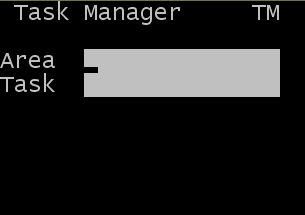
-
次の情報を指定します。
- エリア
- タスクで使用するエリアを指定します。このフィールドが入力されなかった場合、許可が与えられている全エリアのタスクが参照されます。
- タスク
- ブランクにするか、実施するタスクタイプを選択します。[P] キーを 2 回押して、棚入タスクを取得します。一覧から棚入を選択します。フィールドに [PA - 棚入] と表示されます。
注:特定のタスクタイプを選択しない場合、ユーザー権限と、実行する権限を持っているタスクの優先度にもとづいてタスクが割り当てられます。
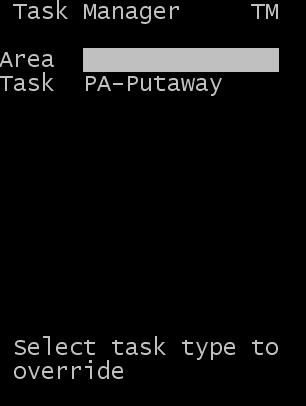
-
[Enter] キーを押します。棚入するライセンスプレートを入力できる次の画面が表示されます。
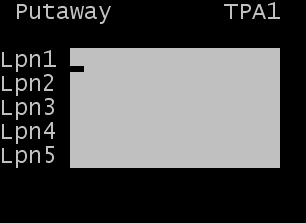
-
棚入するライセンスプレートを選択またはスキャンします。1 つから 5 つのライセンスプレートを棚入対象に選択できます。次のセクションでは、この画面で複数のライセンスプレートを入力した場合のプロセスについて説明します。
注:
この画面では、1 人のオペレータが棚入可能なパレット数を簡単に変更できます。たとえば、常に最大 2 つのパレットを移動する場合、TPA1 画面を編集して、[Lpn3]、[Lpn4]、および [Lpn5] を非表示にしておきます。これにより、表示されるフィールドが限定され、棚入プロセスを開始するのに必要なキーストローク数が少なくなります。RF 画面の編集の詳細については、『管理者ガイド』を参照してください。
画面で有効にできる他のフィールドは、次のとおりです。
- ロケ
- 品目が存在するロケーション (標準 RF 画面のデフォルトでは、品目が STAGE ロケーションから棚入されると想定されています)
-
棚入するすべての ID 入力が終わったら、[Enter] キーを押します。TPA2 画面が表示され、棚入対象に選択したライセンスプレートに推奨されるロケーションが表示されます。

- [Enter] キーを押して棚入作業を進めます。[タスク棚入確認 (TPA02)] 画面が表示されます。
-
棚入トランザクションを確認するには、[新ロケーション] をスキャンまたは入力します。
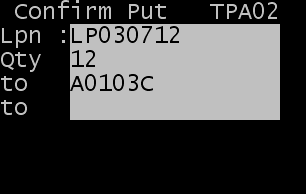
- [Enter] キーを押します。
-
[LOTVAL] 画面が表示された場合、各ロットの有効なロット属性値を指定します。この画面は[RF ロット属性検査] ページにあるロット属性検証で、可視または必須をオンにしたときに表示されます。
ロット属性の検査が必要ない場合は、[注文別ピッキング (TPK03)] 画面が表示され、ピッキングを継続できます。
- 棚入を確認後、別のタスクを作成する場合は [Enter] キーを押し、タスクマネージャプロセスを終了する場合は [Esc] キーを押します。